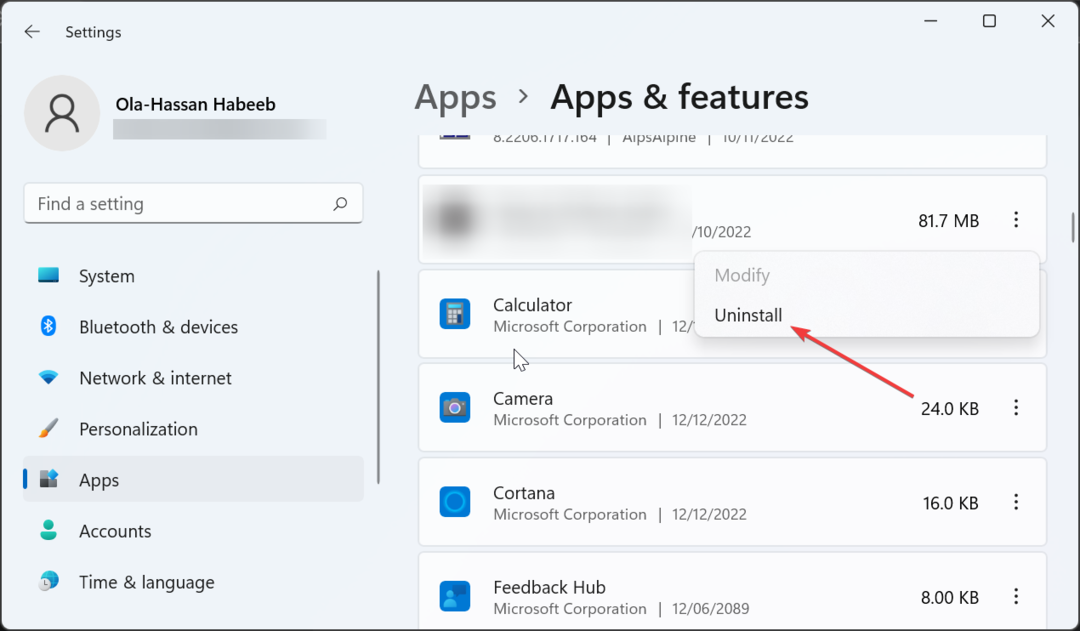- Noen ganger er Cisco Systems synonymt med maskinvare- og programvareløsninger for kommunikasjon og nettverk.
- Installering av Cisco VPN-klienten på Windows 10 innebærer å gjøre noen registerendringer, så sørg for å lage en sikkerhetskopi på forhånd.
- Hvis du er en fan av dette merket, kan du holde kontakten med nyhetene og lese guidene fra vår Cisco-seksjonen.
- Denne artikkelen er en del av VPN-veiledning fra nettstedet vårt.

Hvis du er en person som ønsker å forsikre deg om at ingenting ille vil skje mens du er koblet til et usikret nettverk, har du mest sannsynlig hørt om VPN.
VPN står for virtuelt privat nettverk og kan bidra til å beskytte internettforbindelsen din ved å tunnele forbindelsen mellom de to endepunktene og kryptere alle sendte eller mottatte data. Også et ekstra lag med sikkerhet er inkludert som du må autentisere for å få tilgang til data.
Det er mange selskaper som tilbyr VPN-servere, men en av de sikreste og mest populære er Cisco. I dag vil vi lære deg hvordan du aktiverer Cisco VPN-klient på Windows 10.
Krav:
- En PC som kjører på Windows 10
- Cisco VPN Client v5.0.07.0440 (ta kontakt med nettverksadministratoren din)
- Citrix Deterministic Network Enhancer (DNE) oppdatering
- Administrativ legitimasjon
Når du oppfyller alle kravene, vil du kunne begynne å installere og konfigurere VPN-klient på Windows 10-PCen din ved å gjøre følgende:
- Hvis du installerte en tidligere versjon av Cisco VPN-klienten, må du avinstallere den og starte noden på nytt.
- Etter det, installer Citrix DNE-oppdatering programvare, men sørg for at den samsvarer med datamaskinens arkitektur (32-biters eller 64-biters).
- Installer Cisco VPN-klientversjon 5.0.07.0440 og start datamaskinen på nytt etter at installasjonen er fullført (hvis ønskelig).
- Du må nå starte registereditoren. For å gjøre dette, trykk på Windows knapp, skriv regedit og høyreklikk på den.

- Når Regedit er åpen, gå til
HKEY_LOCAL_MACHINESYSTEMCurrentControlSetServicesCVirtA, søk etter Visningsnavn tasten, og dobbeltklikk den for å redigere oppføringen; - Endre det fra
@ oem8.ifn,% CVirtA_Desc%; Cisco Systems VPN-adaptertil Cisco Systems VPN-adapter; - Nå må du lukke Registerredigering, starte Cisco VPN Client Software og konfigurere den til å koble til VPN-serveren din.
HINT: Husk at fra tid til annen kan du legge merke til at Windows 10 flagger applikasjonen som ikke støttet og deaktiverer tjenesten. Du kan fikse dette ved å starte Services.msc, finn tjenesteoppføringen som heter Cisco Systems, Inc. VPN-tjeneste, høyreklikk på den og velg Start.
Hvis de siste Windows-oppdateringene forhindrer at appen fungerer som den skal, anbefaler Cisco å bruke deres AnyConnect Mobility-klient, som tilbyr en VPN-klient og andre løsninger i en pakke.